Qué es ZSH y cómo utilizar sus temas y complementos
ZSH, también llamado Z shell, es una versión extendida de Bourne Shell (sh), con muchas características nuevas y soporte para plugins y temas. Dado que se basa en el mismo shell que Bash, ZSH tiene muchas de las mismas características. Empezar a utilizarlo es muy sencillo.
Qué es Zsh, principales características
No es la primera que hablamos de él, ya lo hicimos en la entrada sobre los 5 mejores Shell para GNU/Linux. Entonces comentamos que tiene muchas similitudes con bash y ksh e incorpora muchas de sus características principales. Algunas de sus ventajas principales incluyen una lista de autocompletar navegable. A diferencia de bash, que únicamente lista los comandos disponibles.
Pero veamos un poco más al detalle:
- Eficiencia
- Completado de tabulador mejorado
- Expansión de nombres de fichero mejorada
- Manejo de arrays mejorado
- Totalmente personalizable
Empezar a trabajar con ZSH en GNU/Linux
Bien, lo primero que debemos hacer es instalarlo, ya que no suele venir por defecto. Para ello lo podemos instalar simplemente escribiendo:
En Centos y RHEL
yum install zsh
Para Debian, Ubunty o Linux Mint
sudo apt install zsh
En el caso de Fedora
sudo dnf install zsh
Si utilizamos SUSE o OpenSUSE
sudo zypper install zsh
Para Arch y derivadas
pacman -S zsh
Darle más potencia
Ya hemos dicho que soporta complementos y temas, y eso eso justo lo que haremos ahora. Vamos a utilizar un framework llamado «Oh-My-Zsh«, que es el más popular para ZSH y viene con muchos complementos y temas integrados.
Para instalarlo, desde la consola de comandos debemos ejecutar el siguiente guión o script:
sh -c "$(curl -fsSL https://raw.githubusercontent.com/robbyrussell/oh-my-zsh/master/tools/install.sh)"
Al ejecutar el script nos preguntará si deseamos habilitar ZSH como la shell por defecto, contestamos que sí y dejamos que acabe de instalarse el framework.
Podemos habilitar y deshabilitar complementos agregándolos al archivo .zshrc, ubicado en la home de nuestro usuario. En mi caso solo viene predefinido uno para Git, pero tal y como se muestra en la imagen le podemos añadir un buen número:
La lista de complementos es bastante extensa, la podéis consultar en Oh-my-zsh repository
Temas
Al igual que con los complementos hay una larga lista de temas. En esta entrada vamos a ver «Powerlevel9k» Este agrega un cuadro de información alineado a la derecha, integración con Git y el historial de comandos, con una gran personalización, y lo envuelve todo en una interfaz elegante basada en el complemento powerline para vim. (del que hace poco hablamos)
Nota: para que este tema funcione correctamente debemos tener una terminal que soporte los 256 colores. ¡Chúpate esa Putty!
Para instalarlo y habilitarlo simplemente debemos clonar su repositorio, estando ubicados en nuestra home:
git clone https://github.com/bhilburn/powerlevel9k.git ~/.oh-my-zsh/custom/themes/powerlevel9k
Y en el fichero de configuración .zshrc lo debemos habilitar:
ZSH_THEME="powerlevel9k/powerlevel9k"
Una vez hecho esto, al volver a entrar la shell de ZSH ya deberíamos ver los cambios:
El logo de «Oh my zsh«, lo he sacado de la web del propio proyecto.
Fuentes consultadas
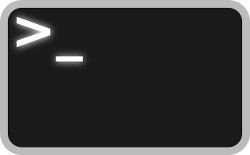
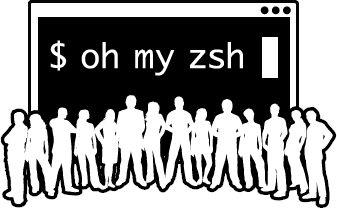
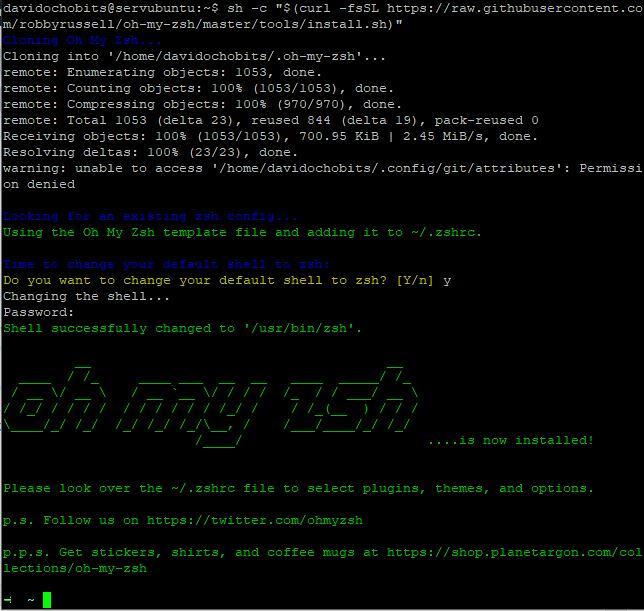
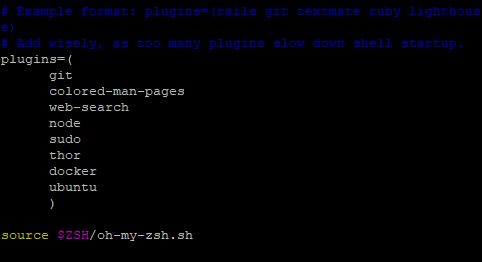
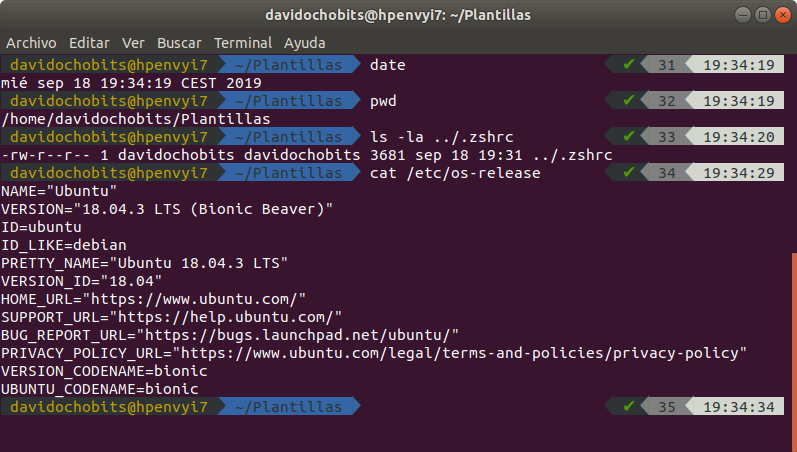


Comentarios Recientes